您可以指定掃描文件的檔案格式。
-
按下 [掃描] 或
 (掃描) 按鈕。
(掃描) 按鈕。 -
將文件置於自動送稿機或放到文件玻璃上。
-
按下 [Image Settings (影像設定)] 頁籤上的 [File Format (檔案格式)]。
-
選擇檔案格式。
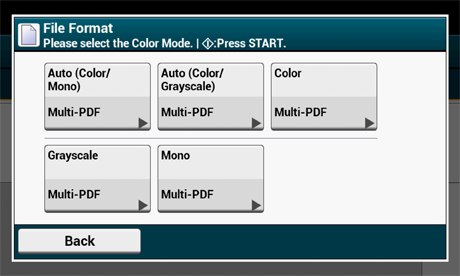
-
選擇檔案格式。
隨即顯示當選取 [Auto (Color/Mono) (自動 (彩色/黑白))] 時出現的畫面,如範例所示。
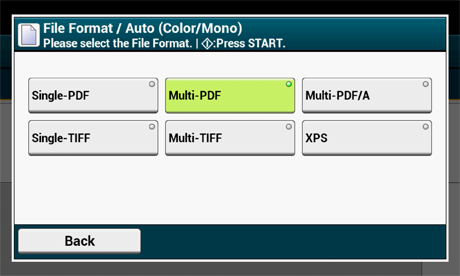
可用的檔案格式可能視所選的色彩類型而有所不同。
色彩類型
檔案格式
自動 (彩色/灰階)
單頁-PDF、多頁-PDF、單頁-HC-PDF、多頁-HC-PDF、多頁-PDF/A、單頁-TIFF、多頁-TIFF、JPEG、XPS
自動 (彩色/黑白)
單頁-PDF、多頁-PDF、多頁-PDF/A、單頁-TIFF、多頁-TIFF、XPS
色彩
單頁-PDF、多頁-PDF、單頁-HC-PDF、多頁-HC-PDF、多頁-PDF/A、單頁-TIFF、多頁-TIFF、JPEG、XPS
灰階
單頁-PDF、多頁-PDF、單頁-HC-PDF、多頁-HC-PDF、多頁-PDF/A、單頁-TIFF、多頁-TIFF、JPEG、XPS
黑白
單頁-PDF、多頁-PDF、多頁-PDF/A、單頁-TIFF、多頁-TIFF、XPS
-
視需要變更其他設定,再按下
 (開始) 按鈕。
(開始) 按鈕。

